Khi gởi mail có đính kèm file có dung lượng lớn thường gặp lỗi không gởi được, các hệ thống mail thường giới hạn dung lượng file đính kèm không quá 20 MB. Do đó để gởi ảnh qua mail chúng ta thường chọn giải pháp resize ảnh để giảm dung lượng ảnh. Có rất nhiều phần mềm hỗ trợ resize ảnh hàng loạt, nhưng trong bài viết này mình muốn chia sẻ với các bạn cách resize ảnh hàng loạt trên windows 10 một cách đơn giản mà không cần cài thêm bất kỳ phần mềm nào khác.
Bây giờ chúng ta bắt đầu resize ảnh hàng loạt với windows 10 nhé:
– Bước 1: chọn tất cả các ảnh cần resize > click chuột phải chọn Send to > Mail recipient
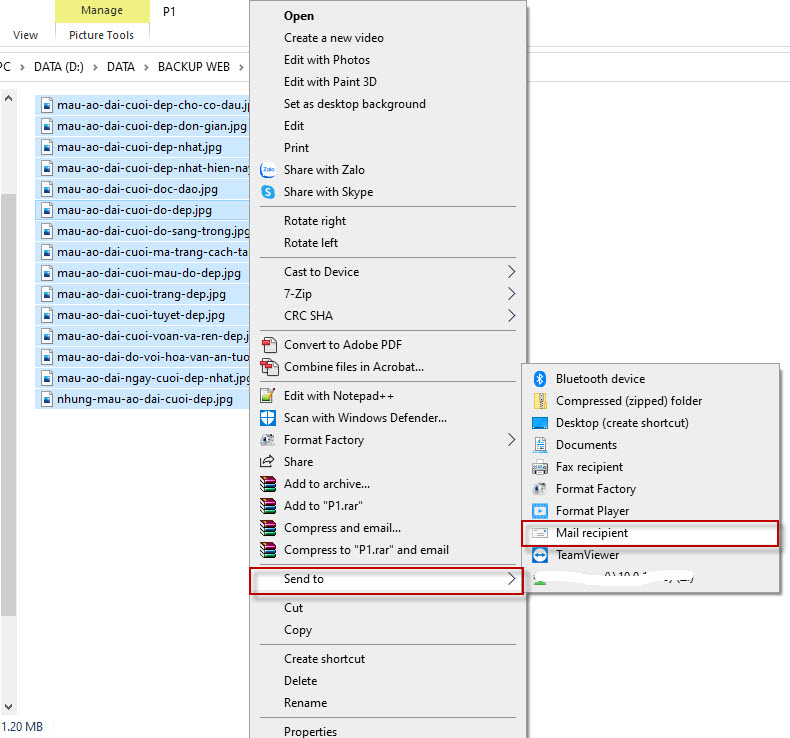
– Bước 2: Trong cửa sổ Attach files cho phép bạn chọn nhiều kích thước khác nhau để resize, kích thước càng nhỏ thì dung lượng càng nhỏ.
- Smaller: kích thước nhỏ nhất với độ phần giải 640 x 480
- Small: kích thước nhỏ với độ phần giải 640 x 480
- Medium: kích thước vừa độ phân giải 1024 x 768
- Large: kích thước lớn độ phân giải 1280 x 1024
- Original size: giữ nguyên kích thước gốc
Nếu bạn cần giảm nhiều dung lượng thì chọn size Smaller.
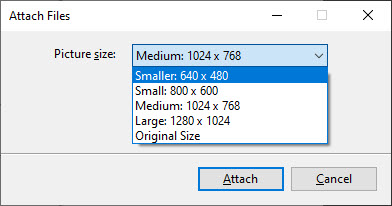
– Bước 3: Windows 10 đang resize ảnh
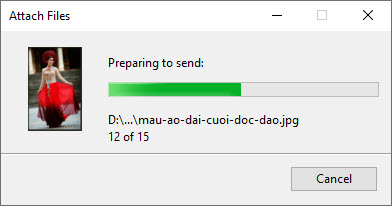
– Bước 4: Sau khi resize xong chương Microsoft Outlook sẽ mở ra và các ảnh vừa resize xong sẽ tự động được đính kèm, để lấy một ảnh đã resize bạn click chuột phải lên ảnh đó > chọn save as
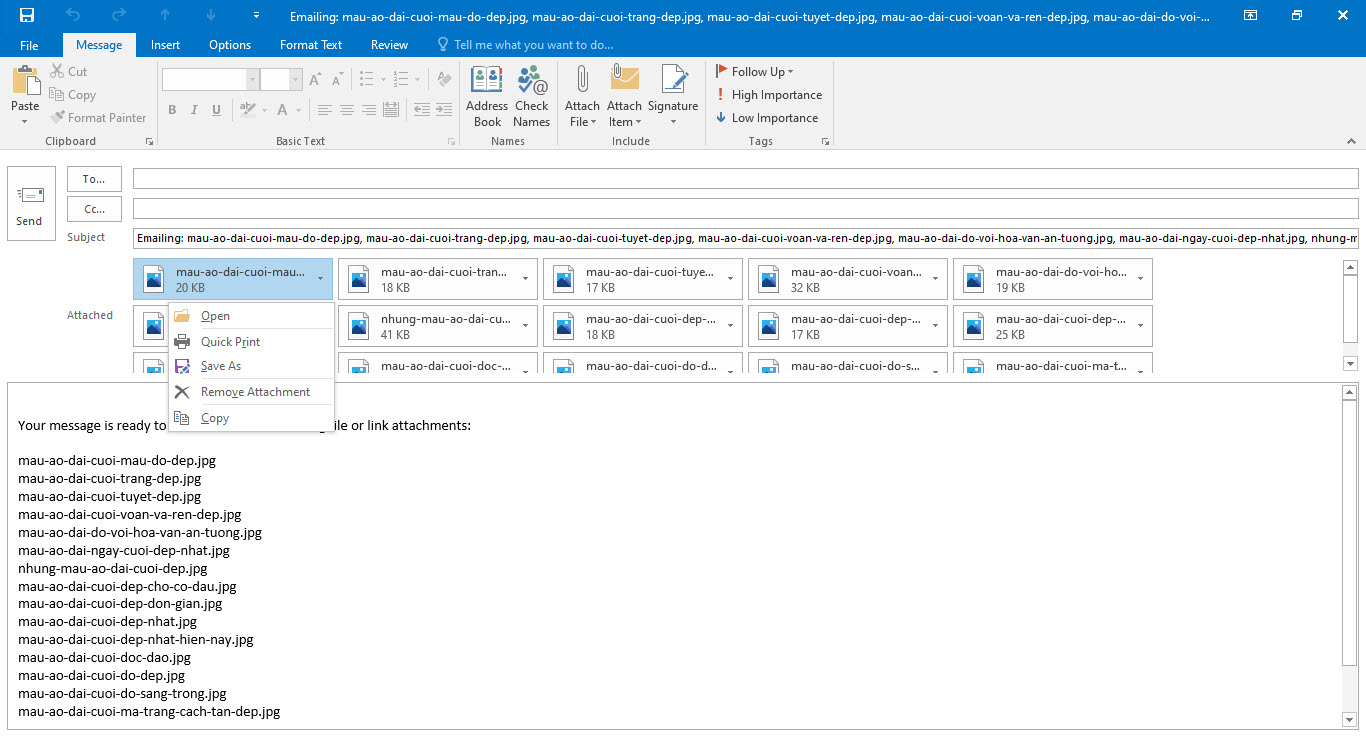
– Bước 5: để lấy tất cả các ảnh đã resize chúng ta phải vào thư mục Temp để copy
+ Nhấn tổ hợp phím WINDOWS + R để mở RUN > gõ vào %temp% > enter
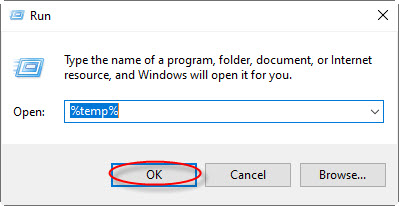
+ Tìm và chọn các file ảnh vừa resize xong để copy là xong
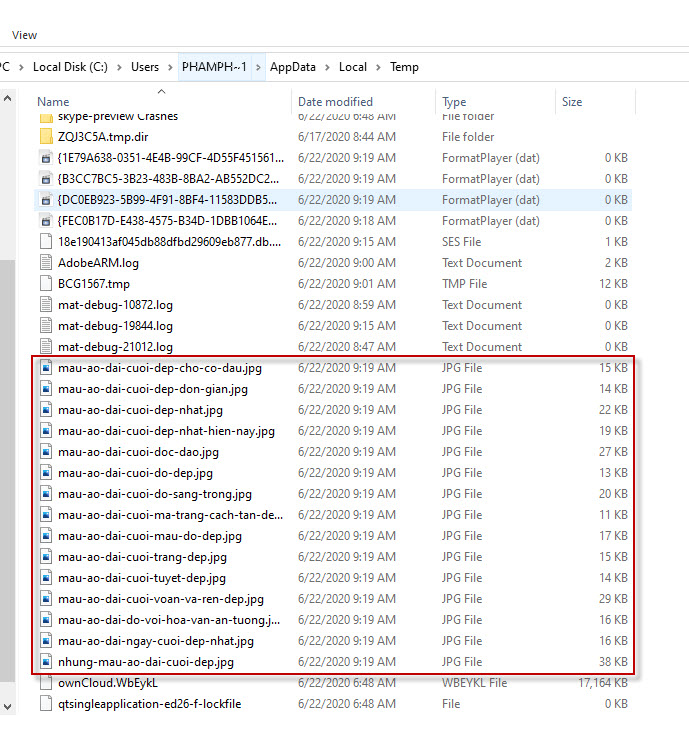
Như vậy Chỉ với một vài thao tác đơn giản, chúng ta đã có thể resize ảnh hàng loạt để giảm dung lượng. Bạn sẽ không cần phải ngồi chỉnh sửa từng ảnh, hoặc cài đặt thêm phần mềm nào khác.
Chúc các bạn thành công!
